Bagaimana untuk menukar warna fon pada iPhone
Warna membantu cara kami memproses sesuatu secara visual, jadi menggunakan pelbagai warna dalam dokumen, e-mel, skrin kunci dan elemen lain kelihatan lebih baik. Seperti gaya fon, memilih warna fon yang berbeza boleh menjadi cara yang baik untuk mengelakkan teks pada telefon anda kelihatan monoton.
Cara menukar warna fon dalam apl Pages
Anda boleh menukar warna teks dokumen pada iPhone anda atau anda boleh melakukannya dengan membuka apl Halaman pada iOS.
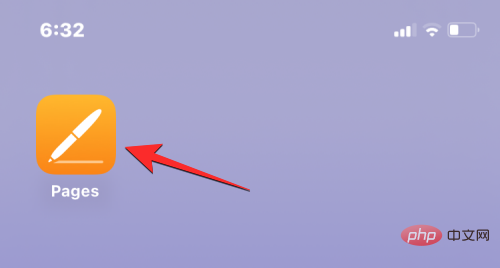
Dalam Halaman, klik dokumen yang ingin anda buka.
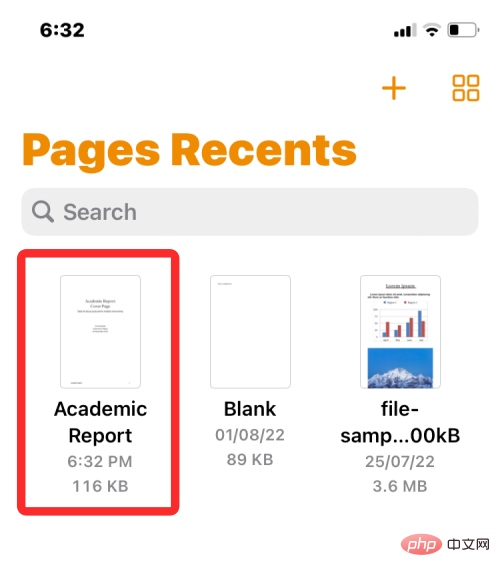
Jika dokumen dibuka dalam paparan skrin, klik butang Edit di penjuru kanan sebelah atas.
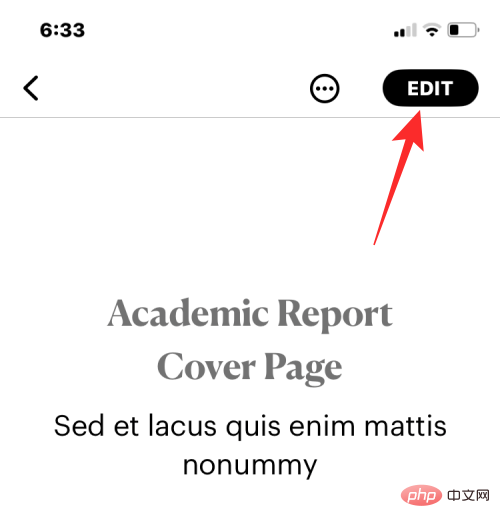
Dokumen yang dipilih kini akan memasuki mod edit.
Untuk menukar warna fon teks dalam dokumen ini, klik pada teks yang dikehendaki untuk menyerlahkannya.
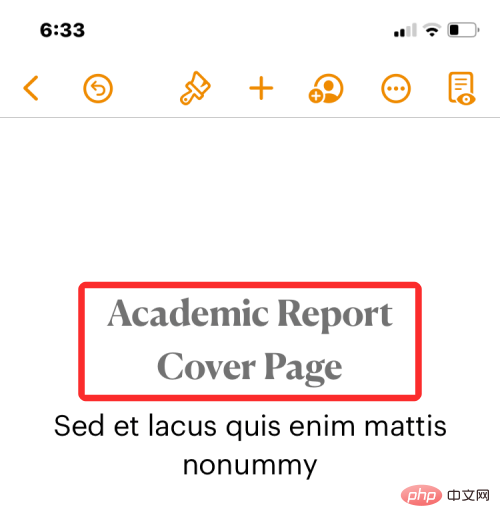
Apabila anda menyerlahkan teks yang dipilih, klik ikon berus di bar alat atas.

Anda kini akan melihat menu teks yang dimuatkan di bahagian bawah. Tatal ke bawah menu ini dan ketik Warna Teks.
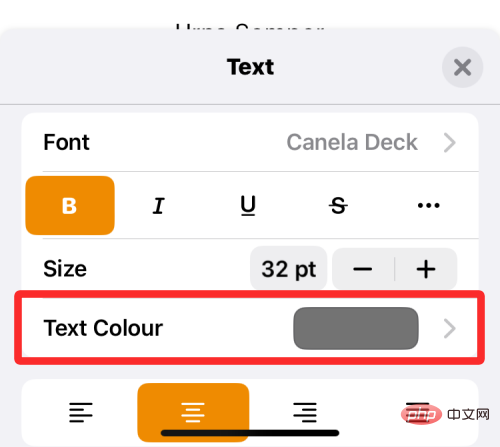
Menu warna teks kini akan dipaparkan pada skrin. Dalam skrin ini, anda boleh memilih warna yang anda mahu gunakan pada teks yang dipilih dalam dokumen.
Warna: Apabila anda mengakses menu Warna Teks, tab Warna dimuatkan secara lalai. Dalam tab ini anda boleh memilih mana-mana warna fon yang anda mahu gunakan daripada grid warna yang tersedia.
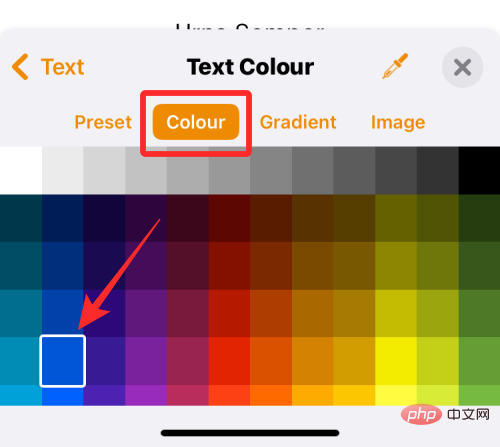
Apabila anda memilih warna daripada grid ini, warna itu akan digunakan pada teks yang dipilih.

Pratetap: Anda boleh mengklik pada tab Pratetap untuk memilih daripada lebih banyak pilihan warna. Dari sini, anda boleh memilih warna atau kecerunan monoton untuk digunakan pada teks anda.
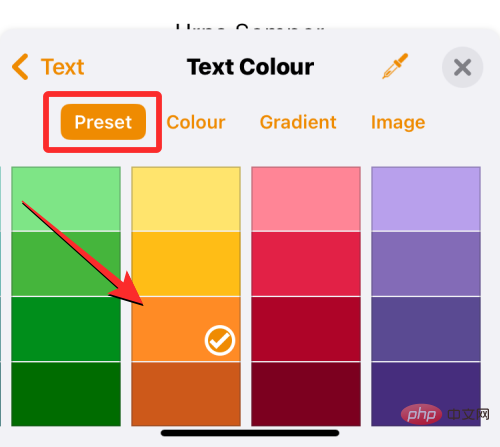
Sebagai alternatif, anda boleh leret ke kanan untuk menyemak imbas kecerunan monoton.
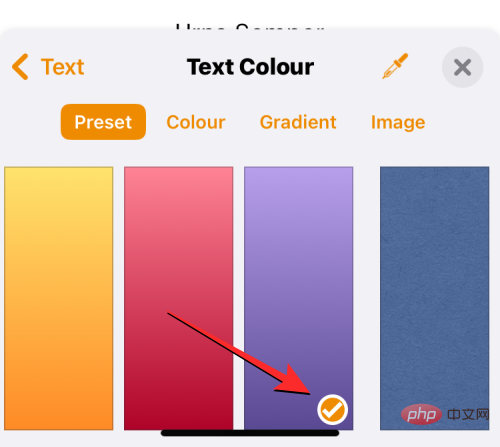
Apabila anda menggunakan kecerunan nada tunggal, teks akan diserlahkan seperti ini.

Kecerunan: Untuk menggunakan kecerunan tersuai, klik tab Kecerunan dalam menu warna teks. Di sini, klik untuk mula mewarna .
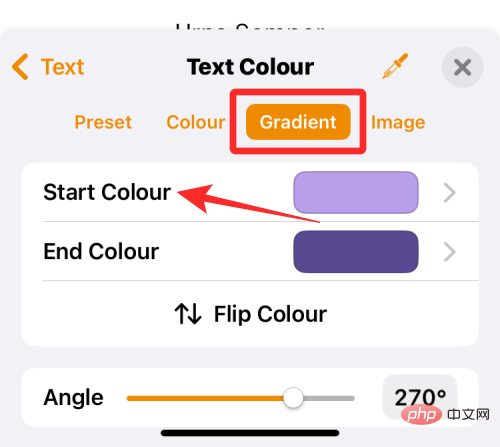
Pada skrin seterusnya, pilih warna yang anda mahu pilih sebagai warna permulaan untuk kecerunan anda, kemudian ketik pada warna teks untuk kembali ke skrin sebelumnya.
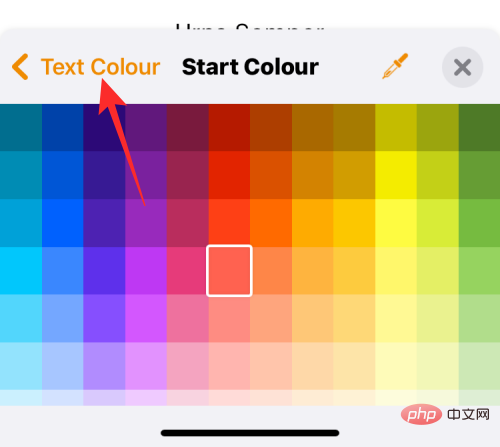
Sekarang, klik pada Warna Akhir.
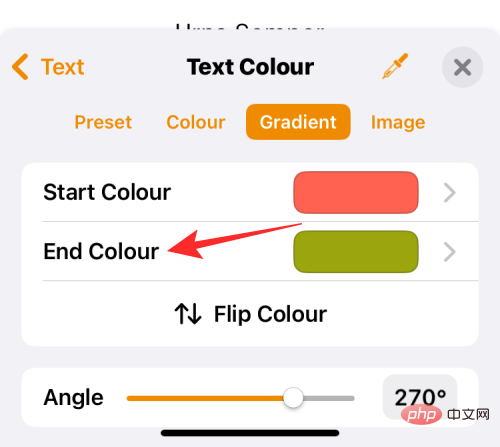
Pada skrin ini, pilih warna kedua yang anda mahu pilih untuk kecerunan, kemudian ketik Warna Teks untuk kembali ke skrin sebelumnya.
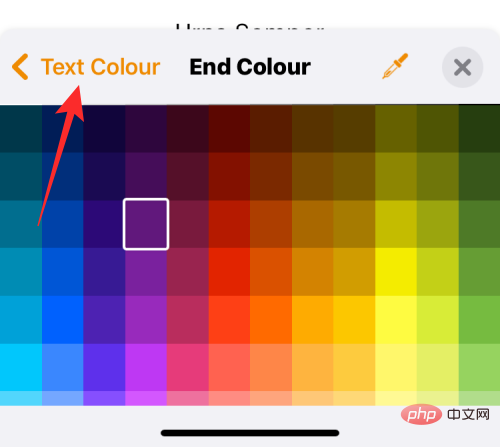
Kecerunan kini akan digunakan pada teks yang dipilih.

Anda boleh membuat pengubahsuaian selanjutnya dengan melaraskan sudut dan menggunakan Flip Color untuk membalikkan kedudukan warna dalam kecerunan.
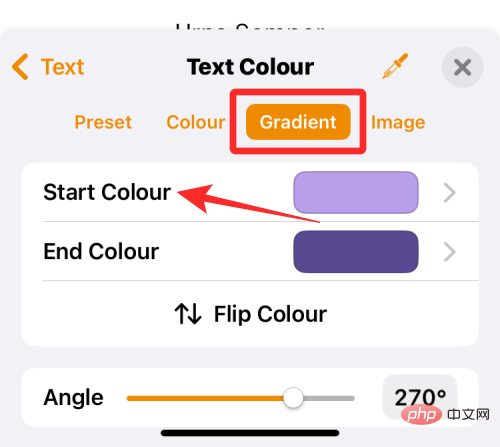
Imej: Selain kecerunan, anda juga boleh menggunakan imej sebagai warna fon supaya bahagian teks mempunyai sebahagian daripada imej yang anda gunakan. Untuk menambah imej sebagai warna fon, pilih tab Imej dalam menu warna teks dan klik Tukar Imej.
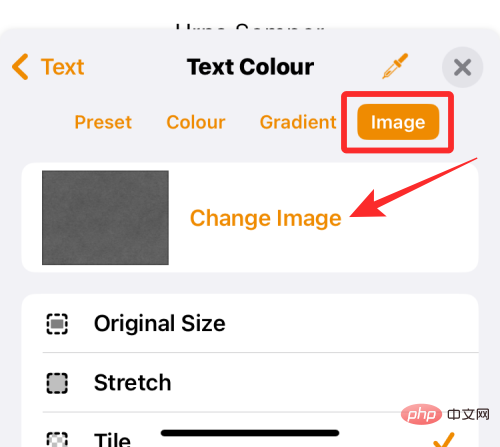
Dalam menu limpahan yang muncul, pilih Pilih Foto.
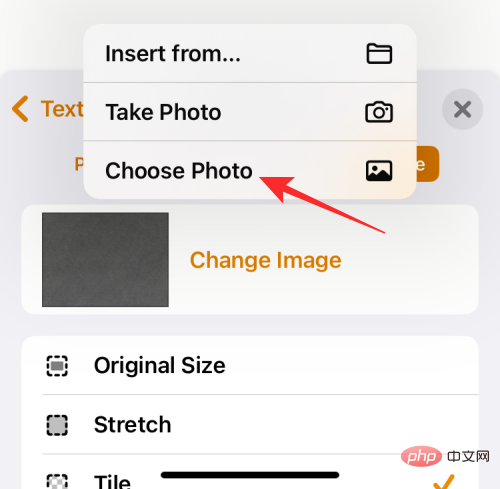
Anda akan melihat gambar dari galeri muncul pada skrin. Di sini, pilih imej yang anda mahu gunakan sebagai latar belakang teks dengan mengklik padanya.
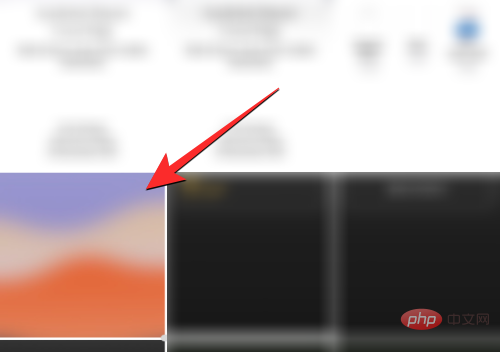
Apabila anda menggunakan imej sebagai warna teks, ia akan kelihatan seperti ini.

Pemilih Warna: Jika anda tidak berpuas hati dengan pilihan di atas, anda boleh memilih warna daripada skrin sebagai warna fon anda. Untuk melakukan ini, klik ikon pemilih warna dalam menu Warna Teks.
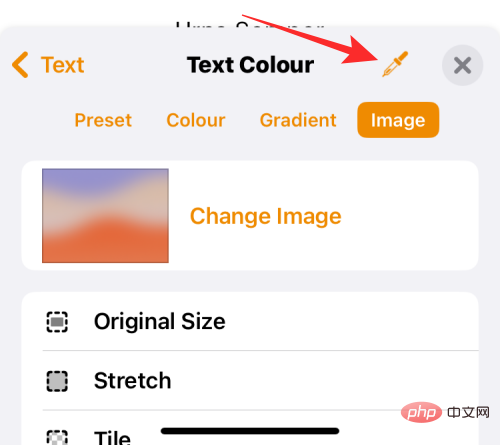
Anda kini boleh menyeret dalam dokumen untuk memilih warna yang anda mahu gunakan pada teks.
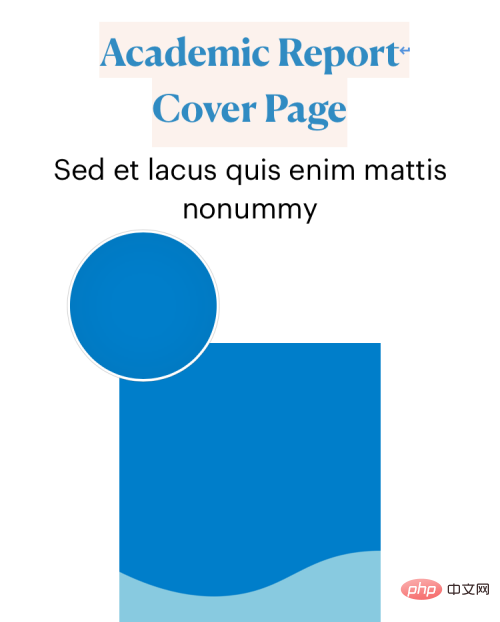
Selepas memilih warna fon, klik ikon X di penjuru kanan sebelah atas menu warna teks untuk mengesahkan perubahan.
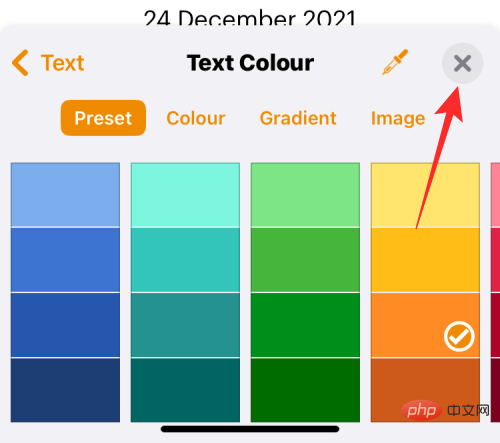
Cara menukar warna fon sari kata pada iPhone
Apabila anda menonton video pada iPhone, anda boleh menukarnya kepada apa yang sedang dimainkan Warna fon sari kata yang dipaparkan. Jika anda tidak mahu terus menggunakan sari kata dan sari kata standard yang dipaparkan pada iPhone anda, anda boleh mengubah suai rupa sari kata anda dengan menukar warna fonnya.
Untuk melakukan ini, buka apl Tetapan pada iPhone anda.
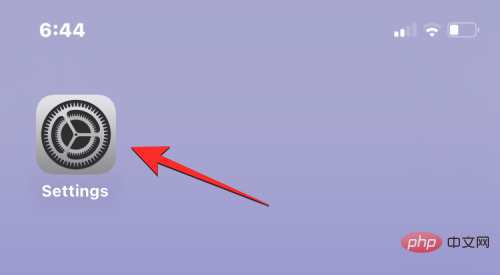
Dalam Tetapan, pilih Kebolehaksesan.
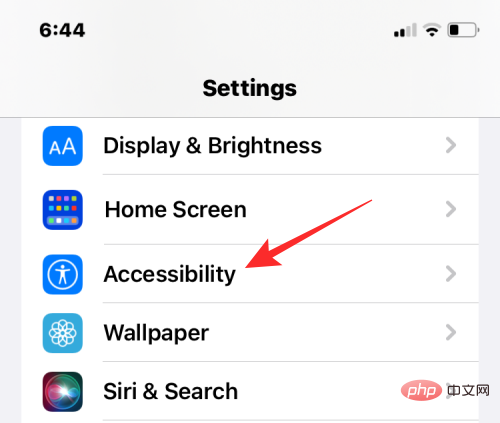
Pada skrin seterusnya, tatal ke bawah dan ketik Sari Kata & Sarikata.
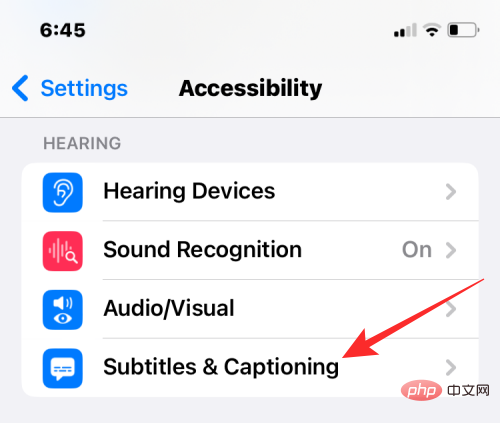
Dalam skrin sari kata dan sari kata, ketik Gaya.
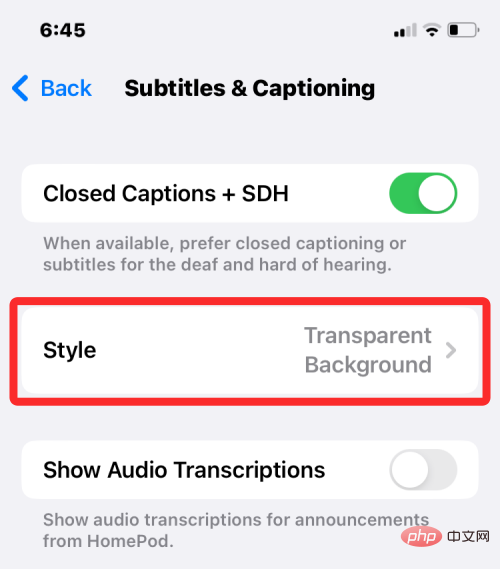
Anda kini boleh menukar rupa sari kata pada iPhone anda dengan mengklik Cipta Gaya Baharu.
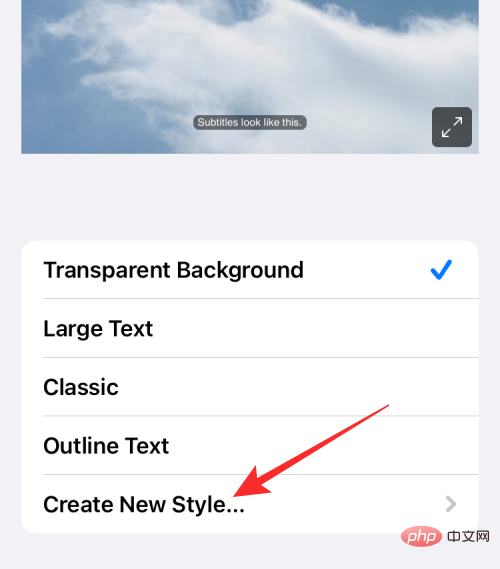
Anda kini akan dibawa ke skrin pencipta gaya di mana anda boleh memilih pilihan berbeza untuk menukar fon, saiz, warna, latar belakang, kelegapan, dll.
Selepas memilih fon yang dikehendaki dan saiznya, anda boleh menukar warna fon dengan mengklik Warna di bawah "Teks".
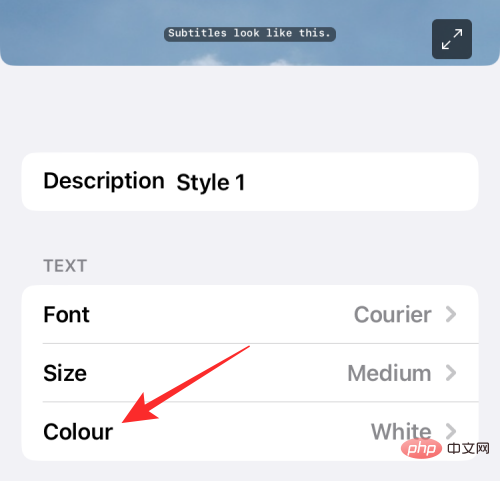
iOS membolehkan anda memilih daripada 8 warna berbeza yang boleh anda gunakan pada teks sari kata anda.
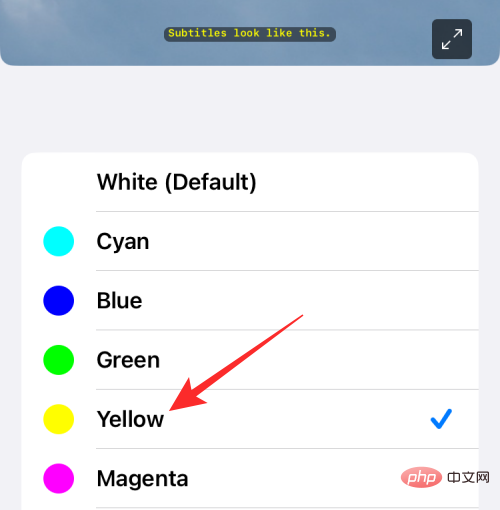
Anda boleh mengedit lagi gaya sari kata untuk memperibadikannya dan gaya ini akan digunakan secara automatik pada sari kata apabila anda sudah bersedia.
Cara menukar warna fon pada skrin kunci
iOS 16 membawakan pelbagai ciri baharu, salah satu tambahan yang ketara ialah UI skrin kunci baharu yang membolehkan anda menukar skrin kunci anda Gaya fon dan warna teks pada skrin. Anda tidak boleh menukar warna atau gaya fon skrin kunci pada versi iOS yang lebih lama, jadi anda perlu memastikan iPhone anda menjalankan iOS 16 atau lebih baharu untuk dapat menukar warna fon pada teks skrin kunci.
Untuk bermula, gunakan FaceID atau TouchID untuk membuka kunci iPhone anda, tetapi jangan pergi ke skrin Utama dahulu. Anda hanya perlu membuka kunci peranti anda dan kekal pada skrin kunci. Selepas membuka kunci iPhone anda, ketik dan tahan pada kawasan skrin kunci yang kosong untuk meneruskan.
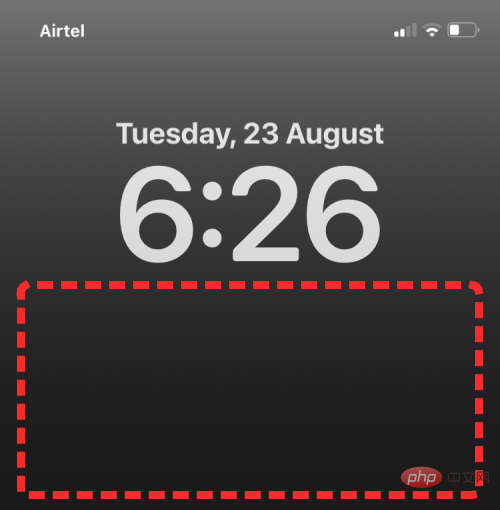
Anda juga boleh melakukan ini dengan melancarkan Pusat Pemberitahuan dengan meleret pada mana-mana skrin, kemudian ketik dan tahan pada ruang kosong di atasnya.
Ini akan mendayakan mod pengeditan pada skrin kunci anda. Untuk menukar warna fon, ketik Sesuaikan di bahagian bawah skrin.
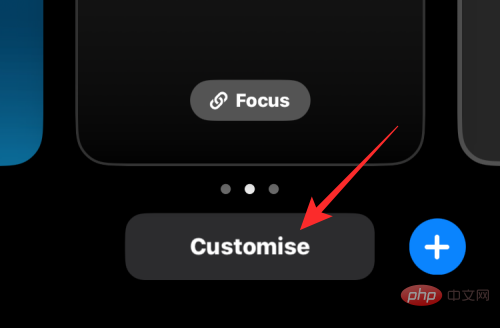
Sekarang, klik pada widget masa di bahagian atas.
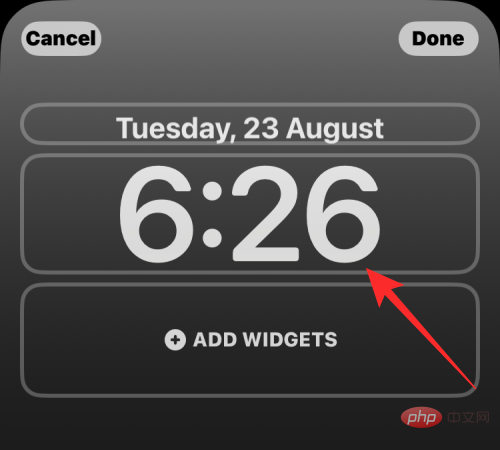
Kini anda akan melihat menu Fon dan Warna pada bahagian bawah skrin. Di sini, anda akan melihat deretan pilihan warna di bahagian bawah tempat anda boleh menggunakan tetapan sebagai teks skrin kunci pada iPhone anda. Anda boleh memilih warna fon daripada pilihan berikut:
Warna berasaskan kertas dinding: Secara lalai, iOS 16 menggunakan warna fonnya sendiri berdasarkan warna paling sesuai yang dianalisis oleh skrin kunci anda kertas dinding. Ini ialah pilihan pertama yang muncul pada baris Warna dalam menu Fon & Warna.
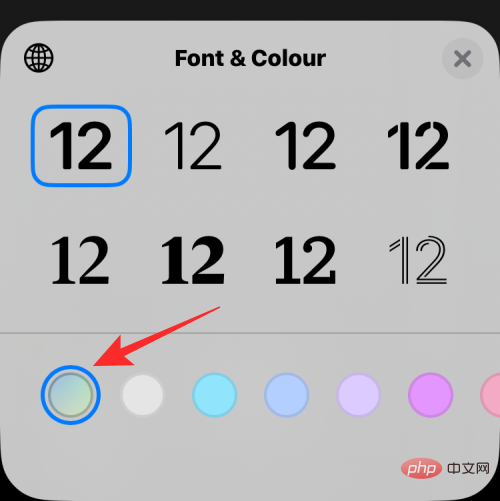
Warna Lalai : Selain iOS memilih warna yang paling sesuai, anda juga boleh menggunakan warna fon yang berbeza daripada 13 pilihan lalai yang lain, termasuk putih , biru, merah jambu, ungu, karang, kuning air, krim dan hijau, dsb. Anda boleh mengakses warna ini dengan meleret melalui baris warna di bahagian bawah menu Fon & Warna.
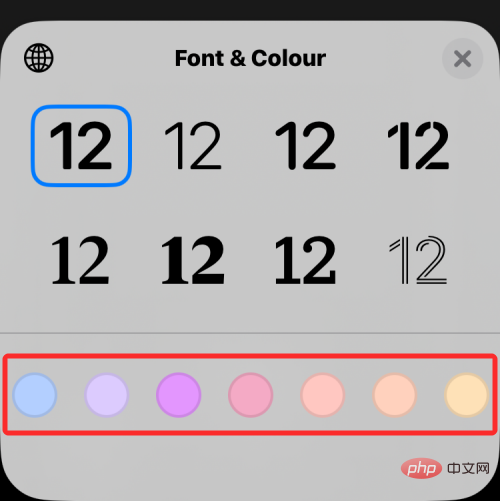
Ketik pada warna membolehkan anda melaraskan keamatannya. Anda boleh memilih betapa terang atau gelap yang anda mahukan bayang-bayang itu dengan menyeret peluncur di bahagian bawah.
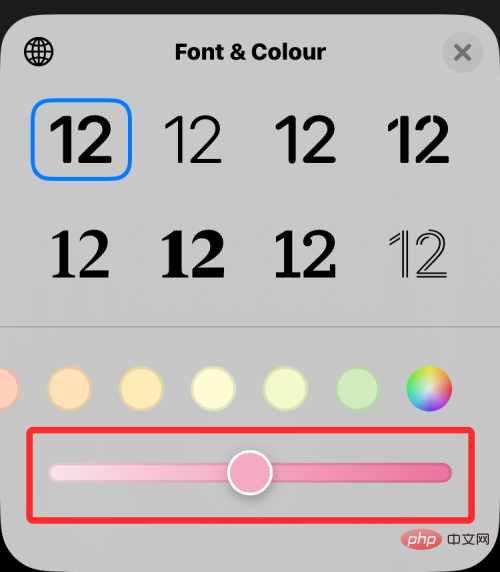
Pilih warna tersuai: Jika anda tidak menyukai warna pratetap atau warna berasaskan kertas dinding yang digunakan oleh iOS pada skrin kunci, anda boleh laraskannya daripada penuh Pilih warna tersuai daripada palet warna. Untuk mengakses palet ini, leret ke hujung kanan baris warna dan ketik bulatan berbilang warna di sudut kanan bawah.
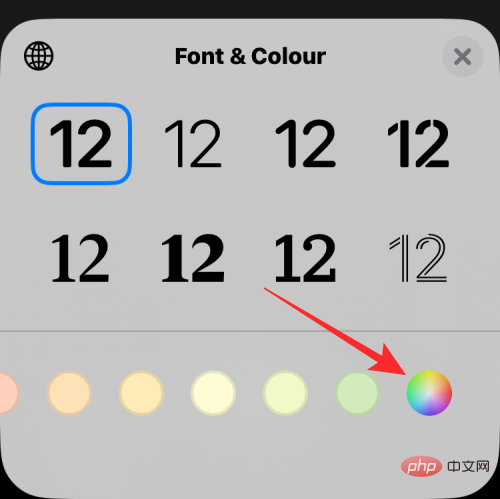
Anda kini akan melihat menu warna muncul pada skrin. Dari sini, anda boleh memilih warna tersuai anda daripada pilihan dalam Grid tab .
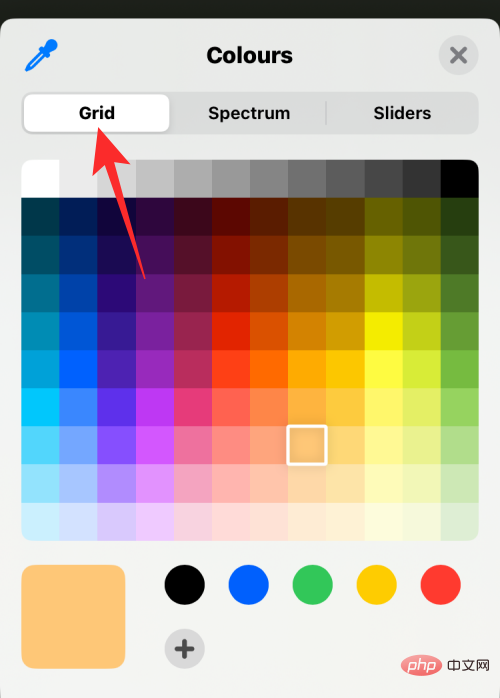
Untuk pengalaman pemilihan warna yang lebih lancar, anda boleh klik pada tab Spektrum di bahagian atas dan gerakkan pemilih warna ke seluruh julat warna untuk memilih warna kegemaran anda.
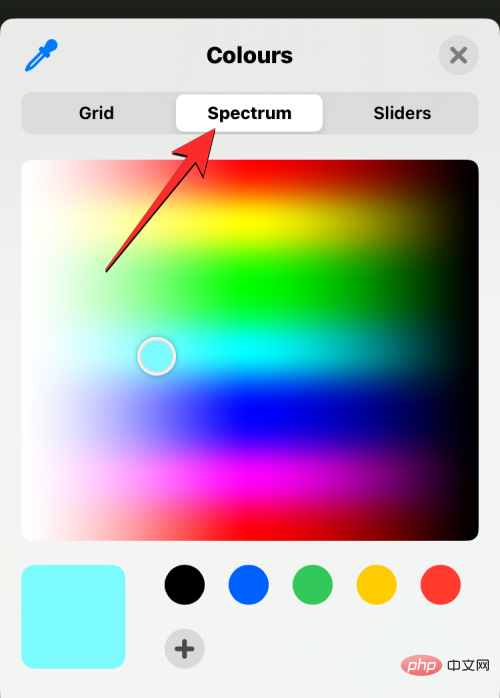
Jika anda biasa dengan pencampuran warna dan pengekodan, anda boleh klik pada tab gelangsar dan seret merah, Hijau dan Biru peluncur untuk mendapatkan warna yang diingini. Jika sebelum ini anda menyalin kod warna pilihan ke papan keratan, anda juga boleh menampal kod warna pilihan ke dalam kotak Paparan P3 Hex Color #.
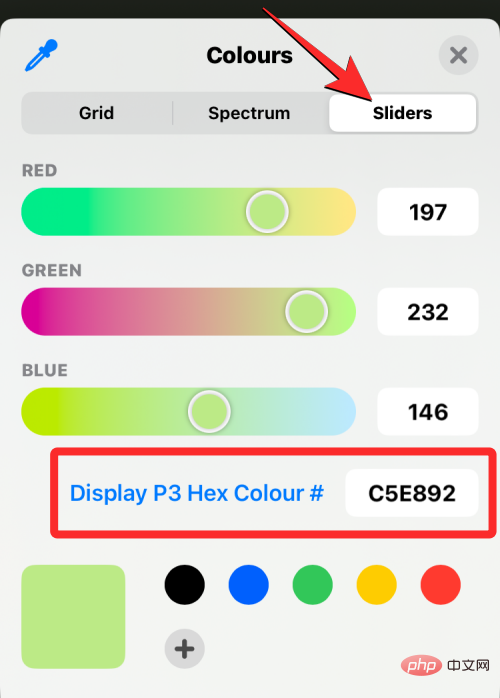
Anda juga boleh memilih warna untuk digunakan daripada kertas dinding semasa dengan mengklik ikon pemilih warna di penjuru kiri sebelah atas warna menu.
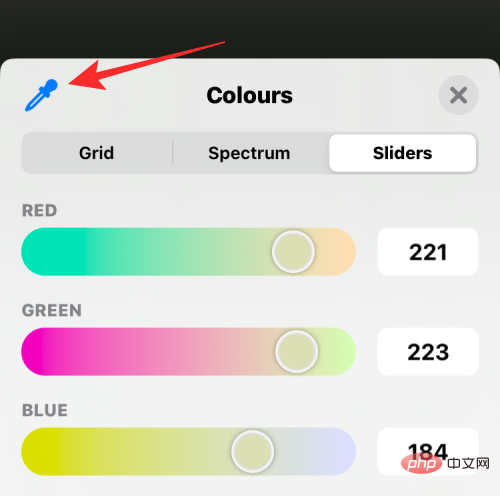
Anda kini akan melihat bulatan dengan grid segi empat sama pada skrin anda yang boleh anda alihkan kepada warna yang anda mahu gunakan sebagai warna fon. Anda boleh menyeret bulatan ini untuk memilih warna daripada bahagian skrin dan apabila anda mengangkat jari anda dari skrin, warna terakhir yang dipilih akan dipilih untuk anda pilih.
Apabila anda memilih warna daripada tab ini, warna yang dipilih akan dimuatkan pada jubin segi empat sama besar di penjuru kiri sebelah bawah.
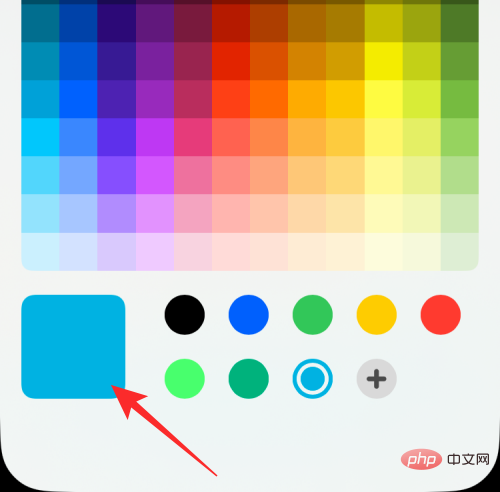
Warna ini juga akan digunakan terus pada bahagian teks skrin kunci.
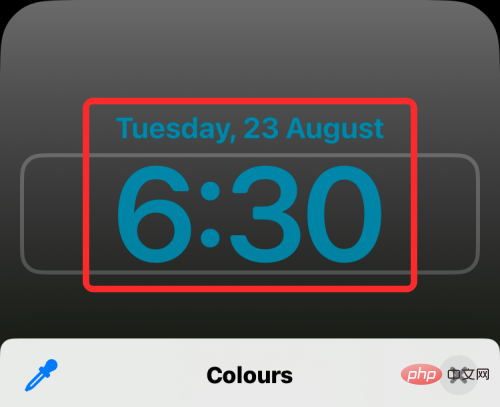
Anda boleh menambah pelbagai warna tersuai dengan mengklik ikon + di bahagian bawah. Anda juga boleh memadamkan warna tambahan dengan menekan lama pada warna dan kemudian mengetik Padam.
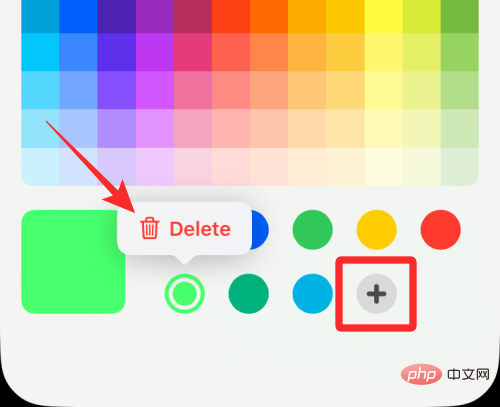
Warna yang anda pilih untuk menukar fon widget masa juga akan digunakan pada widget lain yang anda tambahkan pada skrin kunci anda.
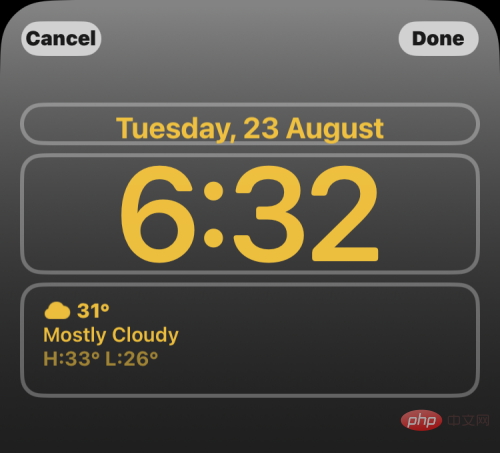
Cara menukar warna fon dalam Apple Mail
Apabila anda berurusan dengan e-mel yang mengandungi banyak teks, anda mungkin ingin mencari cara untuk serlahkan teks dalam mesej Butiran kunci. Walaupun anda boleh menggunakan pilihan tebal, condong dan garis bawah untuk menyerlahkan elemen teks yang berbeza, cara yang lebih berkesan untuk menekankan teks ialah menggunakan warna fon yang berbeza untuk menekankan butiran yang berbeza dalam mesej anda.
Anda boleh menukar warna fon e-mel pada iPhone anda dengan membuka apl Mel pada iOS.
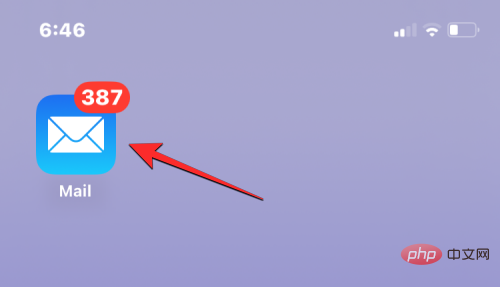
Di sini, buat e-mel baharu atau pilih satu daripada draf anda yang disimpan.
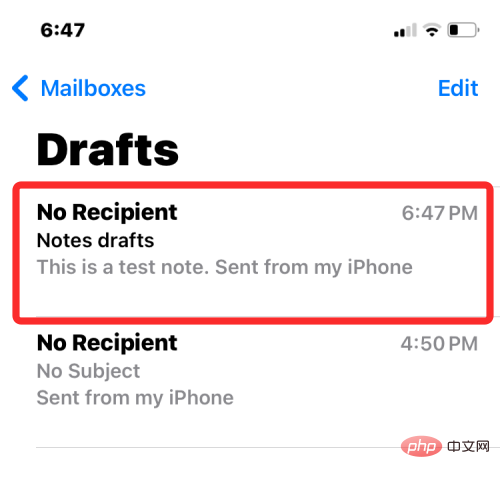
Setelah anda menyediakan bahagian teks mesej anda, anda boleh mula menyerlahkannya dengan terlebih dahulu memilih teks yang warna fonnya ingin anda ubah.
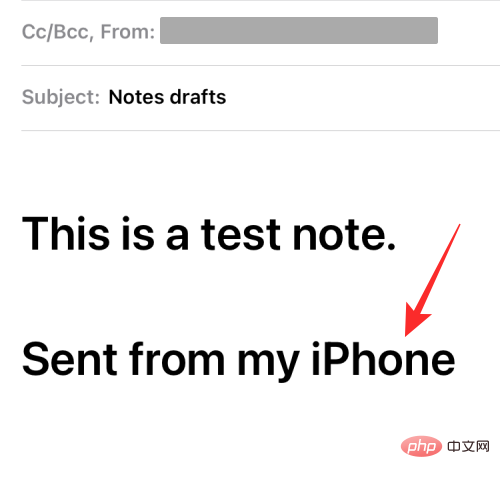
Untuk memilih teks, klik padanya, kemudian klik Pilih.
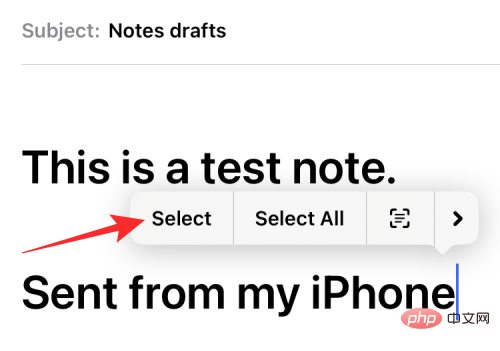
Anda kemudian boleh menyeret kursor pada kedua-dua hujung untuk mengembangkan pilihan ini.
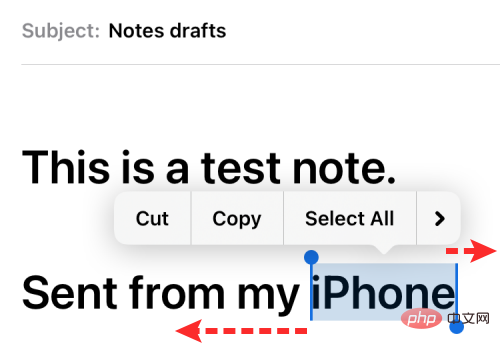
Selepas memilih julat teks yang diingini, klik ikon Aa dalam bar alat di atas papan kekunci.
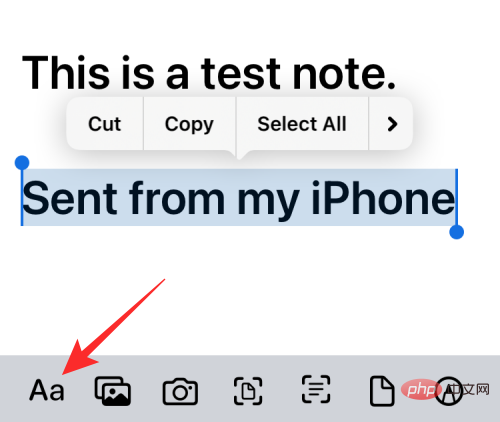
Ini akan membuka menu format pada skrin. Pada menu ini, klik ikon bulatan pelangi di sebelah kanan pilihan saiz fon.
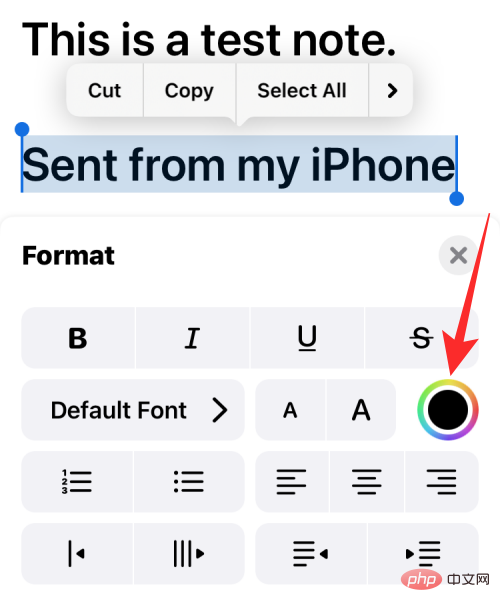
Anda kini akan melihat menu Palet pada skrin anda, menunjukkan warna yang berbeza dalam grid. Pilih warna daripada grid ini dengan mengklik pada salah satu sel.
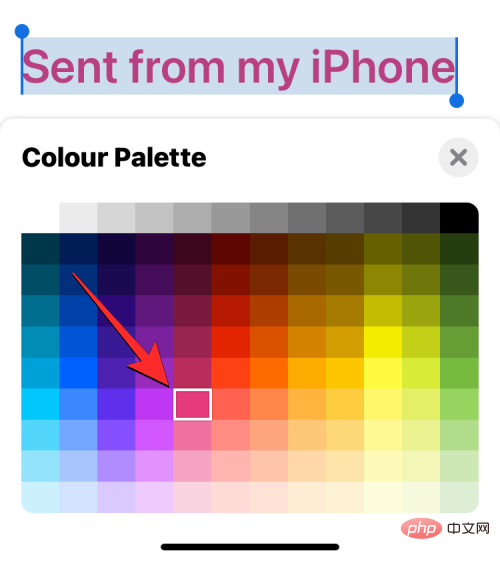
Dengan menu palet masih dimuatkan, anda boleh memilih teks lain dalam mesej untuk menggunakan warna lain padanya.
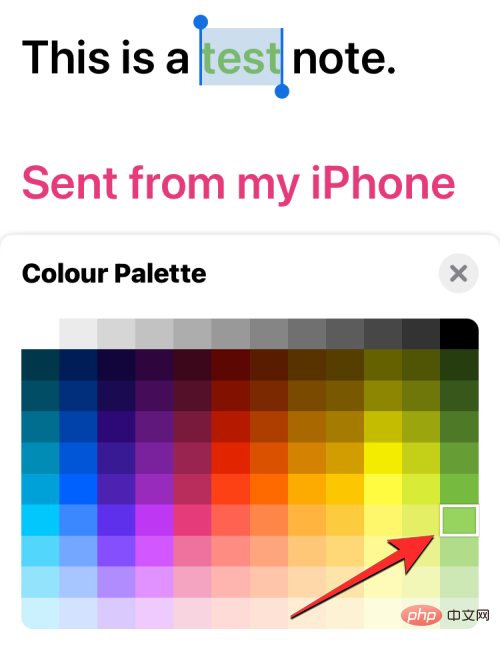
Selepas menukar warna fon, anda boleh mengesahkan perubahan dan mengembalikan mesej dengan mengklik ikon X di penjuru kanan sebelah atas menu palet.
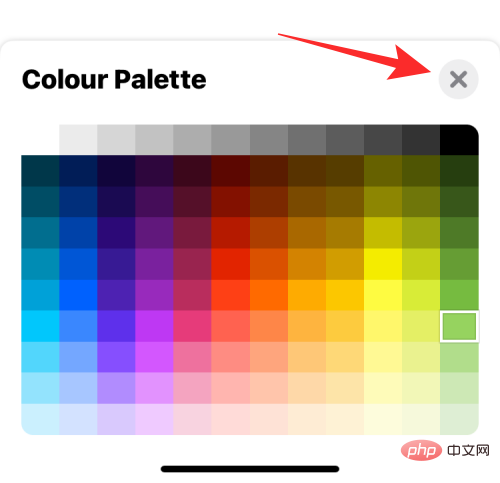
Anda kini boleh menutup menu Format dengan mengklik ikon X di penjuru kanan sebelah atas sekali lagi.
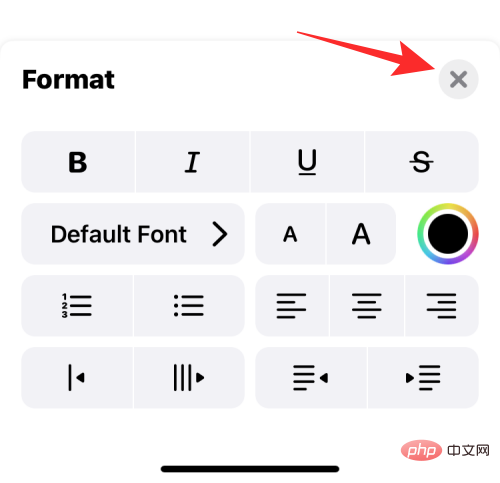
Warna fon baharu akan digunakan pada teks yang dipilih dalam mesej.
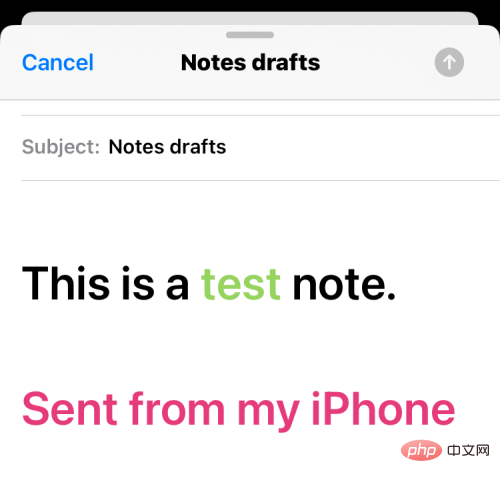
Atas ialah kandungan terperinci Bagaimana untuk menukar warna fon pada iPhone. Untuk maklumat lanjut, sila ikut artikel berkaitan lain di laman web China PHP!

Alat AI Hot

Undresser.AI Undress
Apl berkuasa AI untuk mencipta foto bogel yang realistik

AI Clothes Remover
Alat AI dalam talian untuk mengeluarkan pakaian daripada foto.

Undress AI Tool
Gambar buka pakaian secara percuma

Clothoff.io
Penyingkiran pakaian AI

AI Hentai Generator
Menjana ai hentai secara percuma.

Artikel Panas

Alat panas

Notepad++7.3.1
Editor kod yang mudah digunakan dan percuma

SublimeText3 versi Cina
Versi Cina, sangat mudah digunakan

Hantar Studio 13.0.1
Persekitaran pembangunan bersepadu PHP yang berkuasa

Dreamweaver CS6
Alat pembangunan web visual

SublimeText3 versi Mac
Perisian penyuntingan kod peringkat Tuhan (SublimeText3)

Topik panas
 1377
1377
 52
52
 iPhone 16 Pro dan iPhone 16 Pro Max rasmi dengan kamera baharu, A18 Pro SoC dan skrin yang lebih besar
Sep 10, 2024 am 06:50 AM
iPhone 16 Pro dan iPhone 16 Pro Max rasmi dengan kamera baharu, A18 Pro SoC dan skrin yang lebih besar
Sep 10, 2024 am 06:50 AM
Apple akhirnya telah menanggalkan penutup model iPhone mewah baharunya. iPhone 16 Pro dan iPhone 16 Pro Max kini hadir dengan skrin yang lebih besar berbanding dengan model generasi terakhir mereka (6.3-in pada Pro, 6.9-in pada Pro Max). Mereka mendapat Apple A1 yang dipertingkatkan
 Kunci Pengaktifan bahagian iPhone dikesan dalam iOS 18 RC — mungkin merupakan pukulan terbaharu Apple ke kanan untuk dibaiki dijual di bawah nama perlindungan pengguna
Sep 14, 2024 am 06:29 AM
Kunci Pengaktifan bahagian iPhone dikesan dalam iOS 18 RC — mungkin merupakan pukulan terbaharu Apple ke kanan untuk dibaiki dijual di bawah nama perlindungan pengguna
Sep 14, 2024 am 06:29 AM
Awal tahun ini, Apple mengumumkan bahawa ia akan mengembangkan ciri Kunci Pengaktifannya kepada komponen iPhone. Ini memautkan komponen iPhone individu secara berkesan, seperti bateri, paparan, pemasangan FaceID dan perkakasan kamera ke akaun iCloud,
 Kunci Pengaktifan bahagian iPhone mungkin merupakan pukulan terbaharu Apple ke kanan untuk dibaiki dijual dengan berselindung di bawah perlindungan pengguna
Sep 13, 2024 pm 06:17 PM
Kunci Pengaktifan bahagian iPhone mungkin merupakan pukulan terbaharu Apple ke kanan untuk dibaiki dijual dengan berselindung di bawah perlindungan pengguna
Sep 13, 2024 pm 06:17 PM
Awal tahun ini, Apple mengumumkan bahawa ia akan mengembangkan ciri Kunci Pengaktifannya kepada komponen iPhone. Ini memautkan komponen iPhone individu secara berkesan, seperti bateri, paparan, pemasangan FaceID dan perkakasan kamera ke akaun iCloud,
 Platform Perdagangan Platform Perdagangan Rasmi dan Alamat Pemasangan Rasmi
Feb 13, 2025 pm 07:33 PM
Platform Perdagangan Platform Perdagangan Rasmi dan Alamat Pemasangan Rasmi
Feb 13, 2025 pm 07:33 PM
Artikel ini memperincikan langkah -langkah untuk mendaftar dan memuat turun aplikasi terkini di laman web rasmi Gate.io. Pertama, proses pendaftaran diperkenalkan, termasuk mengisi maklumat pendaftaran, mengesahkan nombor e -mel/telefon bimbit, dan menyelesaikan pendaftaran. Kedua, ia menerangkan cara memuat turun aplikasi Gate.io pada peranti iOS dan peranti Android. Akhirnya, petua keselamatan ditekankan, seperti mengesahkan kesahihan laman web rasmi, membolehkan pengesahan dua langkah, dan berjaga-jaga terhadap risiko phishing untuk memastikan keselamatan akaun pengguna dan aset.
 Berbilang pengguna iPhone 16 Pro melaporkan isu pembekuan skrin sentuh, mungkin dikaitkan dengan sensitiviti penolakan tapak tangan
Sep 23, 2024 pm 06:18 PM
Berbilang pengguna iPhone 16 Pro melaporkan isu pembekuan skrin sentuh, mungkin dikaitkan dengan sensitiviti penolakan tapak tangan
Sep 23, 2024 pm 06:18 PM
Jika anda sudah mendapatkan peranti daripada barisan iPhone 16 Apple — lebih khusus lagi, 16 Pro/Pro Max — kemungkinan besar anda baru-baru ini menghadapi beberapa jenis isu dengan skrin sentuh. Perkara utama ialah anda tidak bersendirian—laporan
 Anbi App Rasmi Muat turun v2.96.2 Pemasangan versi terkini ANBI Versi Android Rasmi
Mar 04, 2025 pm 01:06 PM
Anbi App Rasmi Muat turun v2.96.2 Pemasangan versi terkini ANBI Versi Android Rasmi
Mar 04, 2025 pm 01:06 PM
Langkah Pemasangan Rasmi Binance: Android perlu melawat laman web rasmi untuk mencari pautan muat turun, pilih versi Android untuk memuat turun dan memasang; Semua harus memberi perhatian kepada perjanjian melalui saluran rasmi.
 Bagaimana untuk menyelesaikan masalah 'Kunci Array Undefined' Sign ''ralat ketika memanggil Alipay Easysdk menggunakan PHP?
Mar 31, 2025 pm 11:51 PM
Bagaimana untuk menyelesaikan masalah 'Kunci Array Undefined' Sign ''ralat ketika memanggil Alipay Easysdk menggunakan PHP?
Mar 31, 2025 pm 11:51 PM
Penerangan Masalah Apabila memanggil Alipay Easysdk menggunakan PHP, selepas mengisi parameter mengikut kod rasmi, mesej ralat dilaporkan semasa operasi: "Undefined ...
 Muat turun Pautan Pakej Pemasangan Versi OUYI IOS
Feb 21, 2025 pm 07:42 PM
Muat turun Pautan Pakej Pemasangan Versi OUYI IOS
Feb 21, 2025 pm 07:42 PM
Ouyi adalah pertukaran cryptocurrency terkemuka di dunia dengan aplikasi rasmi IOSnya yang menyediakan pengguna dengan pengalaman pengurusan aset digital yang mudah dan selamat. Pengguna boleh memuat turun pakej pemasangan versi OUYI IOS secara percuma melalui pautan muat turun yang disediakan dalam artikel ini, dan nikmati fungsi utama berikut: Platform Perdagangan Mudah: Pengguna dengan mudah boleh membeli dan menjual beratus -ratus cryptocurrency pada aplikasi OUYI iOS, termasuk Bitcoin dan Ethereum dan dogecoin. Penyimpanan yang selamat dan boleh dipercayai: OUYI mengamalkan teknologi keselamatan maju untuk menyediakan pengguna dengan penyimpanan aset digital yang selamat dan boleh dipercayai. 2FA, pengesahan biometrik dan langkah -langkah keselamatan lain memastikan bahawa aset pengguna tidak dilanggar. Data Pasaran Masa Nyata: Aplikasi OUYI IOS menyediakan data dan carta pasaran masa nyata, yang membolehkan pengguna memahami penyulitan pada bila-bila masa



